

Друзья!
Перед вами завершающая часть серии материалов по созданию модели «Клапан проходной». Данная серия появилась благодаря сотрудничеству компании «Топ Системы» и университета НИЯУ МИФИ . В ней изложены принципы моделирования в системе системе T‑FLEX CAD 17, которые являются базовыми и применимы для построения самых разнообразных моделей.
В этой части материала разбирается технология сборки, а также создание спецификаций. Процесс моделирования корпуса и других необходимых деталей был описан в предыдущих частях материала.
Автором является старший преподаватель кафедры инженерной графики НИЯУ МИФИ.
Вы сможете повторить весь процесс моделирования. Для этого загрузите бесплатную учебную версию T‑FLEX CAD 17 и файл сборки проходного клапана. А в дополнение рекомендуется ознакомиться с учебным пособием.
Сборка клапана проходного
Создадим 3D сборку клапана проходного. Откроем новый файл 3D сборка.
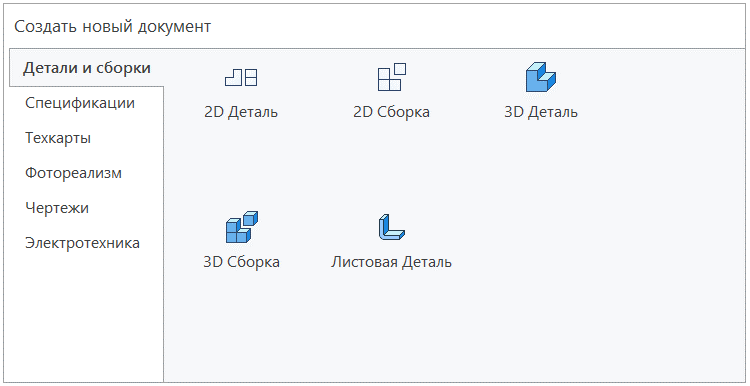
 с манипуляторами, позволяющими при необходимости изменить его положение в системе координат.
Завершим вставку
с манипуляторами, позволяющими при необходимости изменить его положение в системе координат.
Завершим вставку  .
.
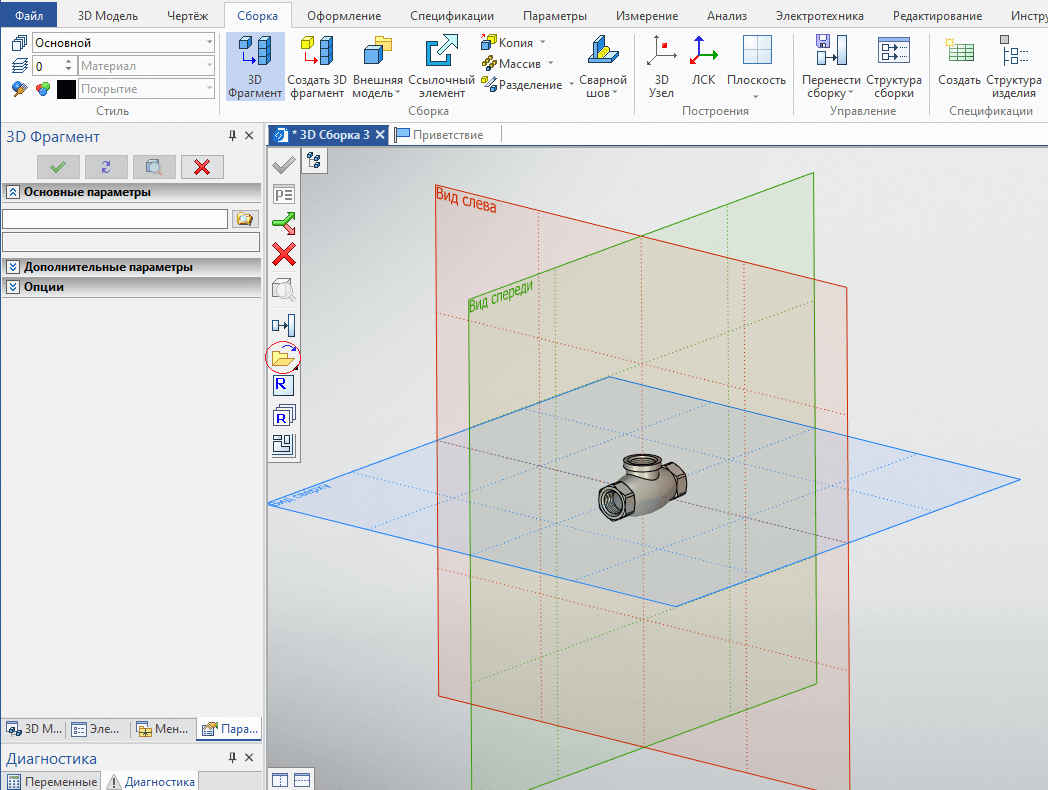
 . При необходимости сечение можно отключить, сняв галочку в окне сечений.
. При необходимости сечение можно отключить, сняв галочку в окне сечений.
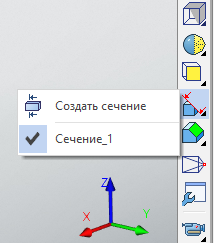
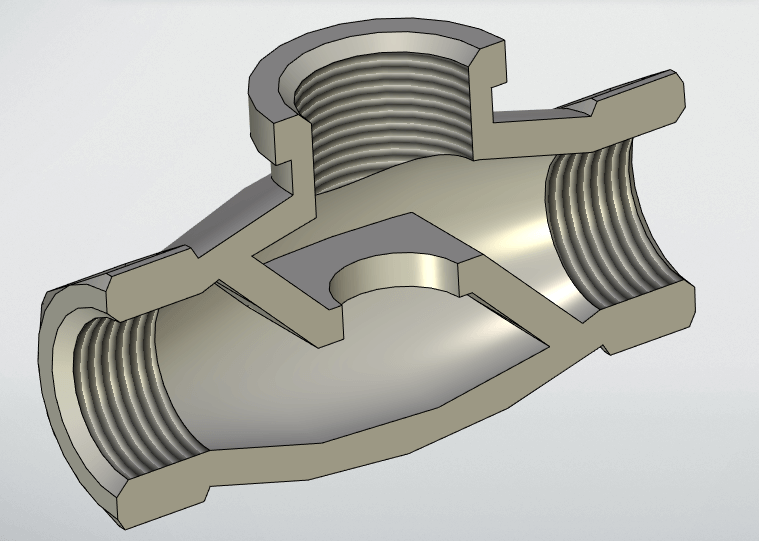
 . Откроется окно свойств фрагмента. Введем обозначение и наименование фрагмента, а также путь к папке, где находятся файлы сборки.
. Откроется окно свойств фрагмента. Введем обозначение и наименование фрагмента, а также путь к папке, где находятся файлы сборки.
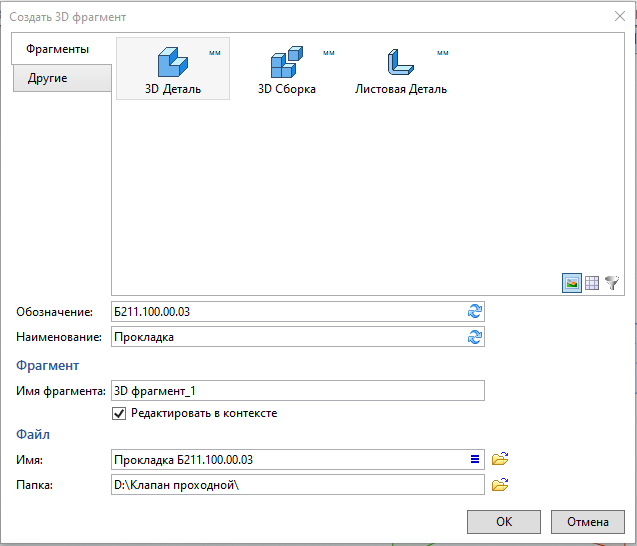
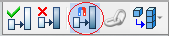
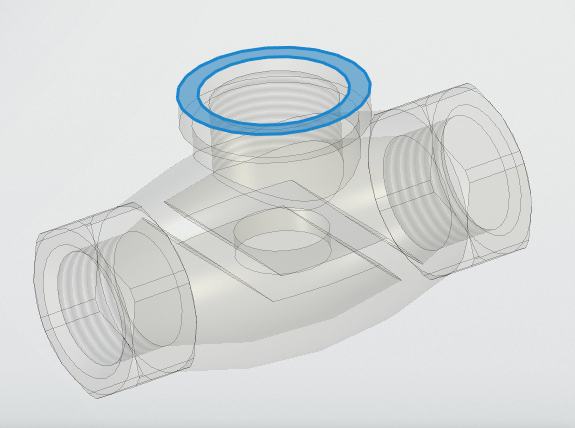
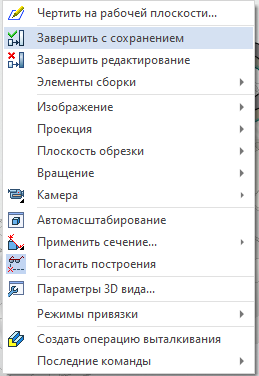
Не завершая текущих действий, воспользуемся операцией
Выталкивание  , задав толщину прокладки и нажав
, задав толщину прокладки и нажав  . Для выхода из режима создания фрагмента, щелкнем правой кнопкой мыши по экрану и в выпавшем меню выберем Завершить с сохранением либо нажмем на иконку Сохранить фрагмент
. Для выхода из режима создания фрагмента, щелкнем правой кнопкой мыши по экрану и в выпавшем меню выберем Завершить с сохранением либо нажмем на иконку Сохранить фрагмент  в правом верхнем углу экрана.
в правом верхнем углу экрана.
Мы вернулись в сборку. В дереве построений появился новый фрагмент – Прокладка. Прокладка адаптивная, ее внутренний и внешний диаметр зависят от размеров корпуса. Если изменить в файле корпуса диаметр буртика и обновить сборку  , то диаметр буртика в сборке изменится вместе с диаметром прокладки.
, то диаметр буртика в сборке изменится вместе с диаметром прокладки.
Загрузим следующий фрагмент  – Крышка корпуса. Расположим ее поближе к корпусу, при необходимости развернув манипуляторами.
– Крышка корпуса. Расположим ее поближе к корпусу, при необходимости развернув манипуляторами.
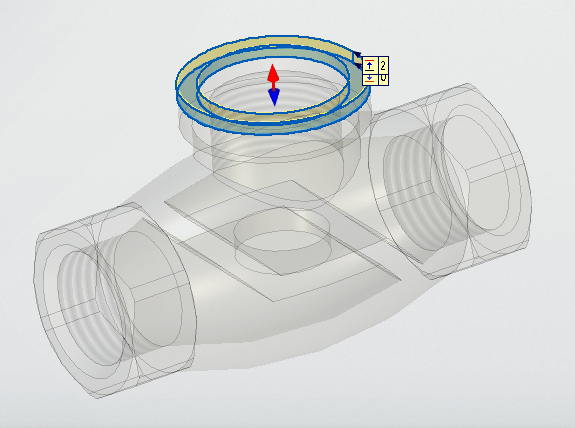
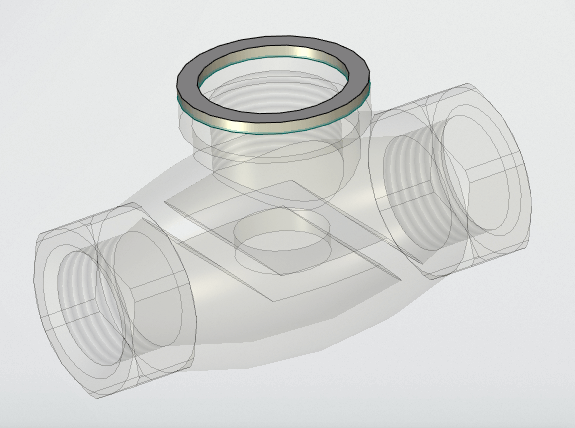
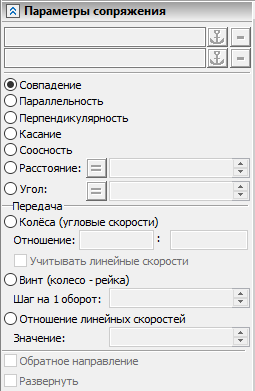
Сопряжение фрагментов сборки в T-FLEX CAD осуществляется двумя способами. Первый (основной) – с использованием локальных систем координат  . В этом случае совмещают исходную ЛСК вставляемого фрагмента (разноцветная система координат на вставляемом фрагменте, положение которой можно переместить) с ЛСК целевой системы координат.
. В этом случае совмещают исходную ЛСК вставляемого фрагмента (разноцветная система координат на вставляемом фрагменте, положение которой можно переместить) с ЛСК целевой системы координат.
Во втором способе используются сопряжения  . Положение вставляемого фрагмента относительно фрагментов сборки задается параметрами сопряжения. При создании сопряжений необходимо зафиксировать в пространстве хотя бы одно тело. Такое задание требует большего количества шагов, поэтому предпочтительнее использовать ЛСК.
. Положение вставляемого фрагмента относительно фрагментов сборки задается параметрами сопряжения. При создании сопряжений необходимо зафиксировать в пространстве хотя бы одно тело. Такое задание требует большего количества шагов, поэтому предпочтительнее использовать ЛСК.
Для вставки крышки корпуса необходимо нижнюю грань буртика крышки совместить с верхней гранью прокладки. ЛСК на крышке находится в неподходящем для вставки месте, поэтому переместим ее в центр нижней грани буртика крышки.
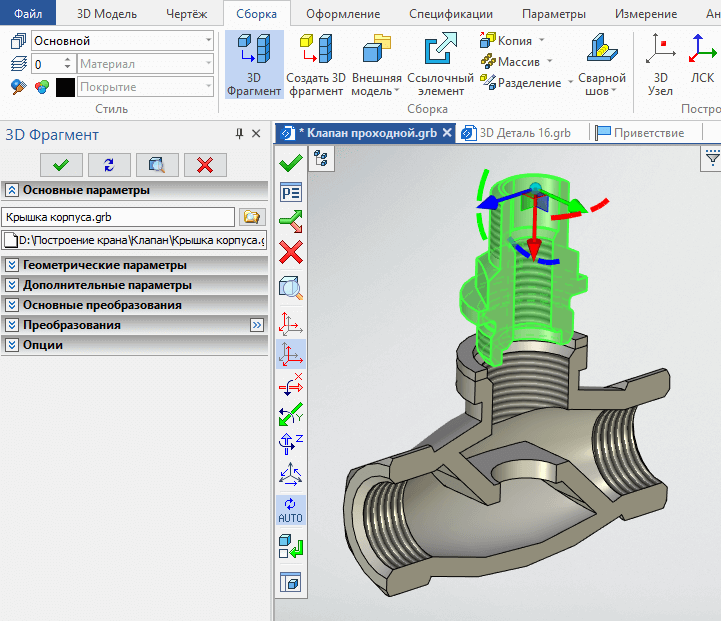
 . Откроется отдельное окно фрагмента. Укажем на ребро буртика, таким образом переместив ЛСК в его центр. Завершим операцию нажатием
. Откроется отдельное окно фрагмента. Укажем на ребро буртика, таким образом переместив ЛСК в его центр. Завершим операцию нажатием
 .
.
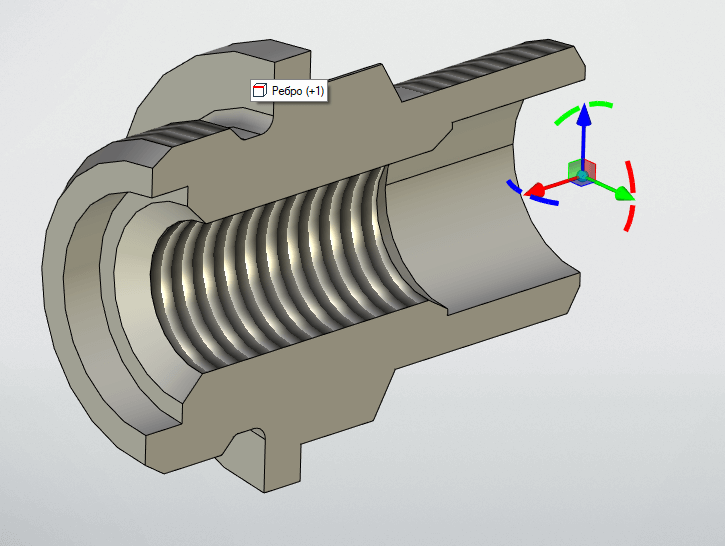
Мы видим, что в модели крышки была допущена ошибка. Внешний диаметр буртика крышки не совпадает с внешним диаметром прокладки. Воспользуемся операцией Размер, чтобы увидеть величину ошибки.

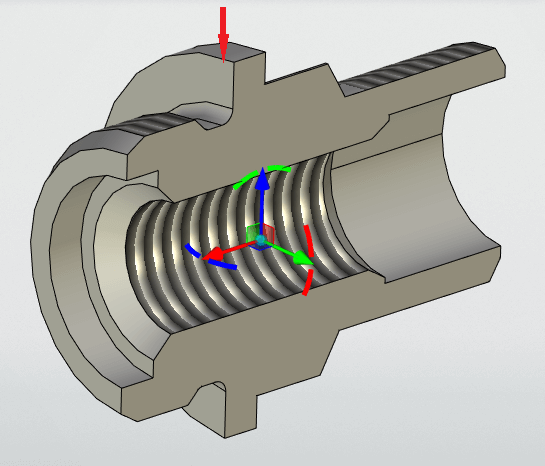
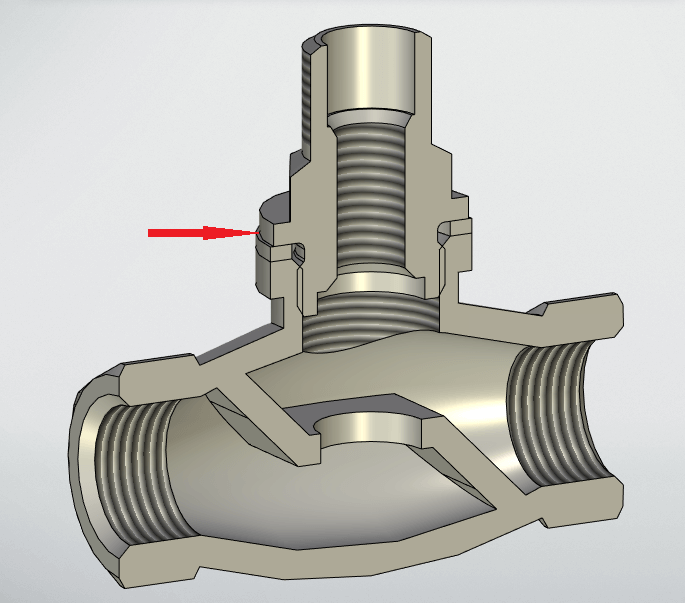
 .
.
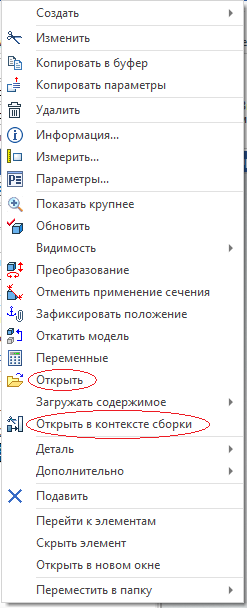
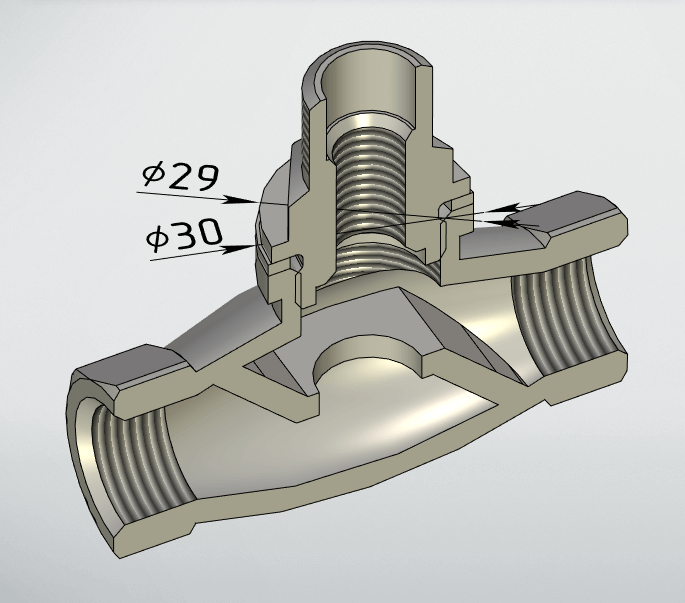
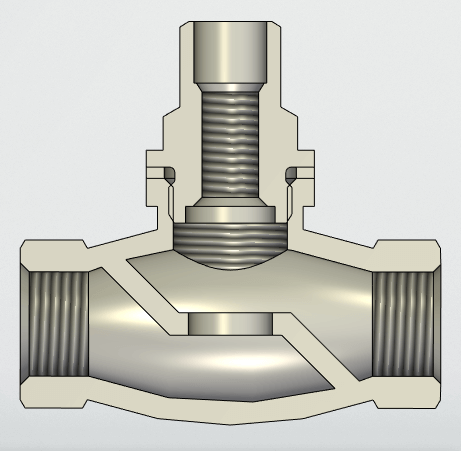
На этом сборку приостановим. Дело в том, что шпиндель с клапаном и штифтом – это входящая сборочная единица. Ее в сборку клапана надо вставлять целиком.
Сборка шпинделя
Откроем новый файл 3Dсборка и сохраним его под именем Шпиндель в сборе. Загрузим первый фрагмент – Шпиндель, затем второй – Тарелка клапанная.
– Шпиндель, затем второй – Тарелка клапанная.
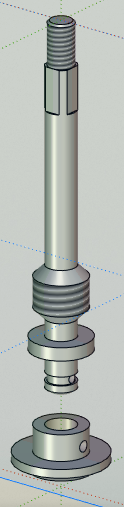
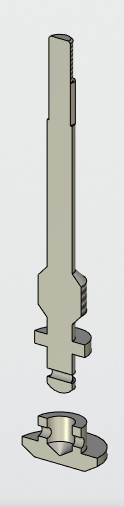
Для удобства построений рассечем сборку плоскостью Вид слева (через ось отверстия под штифт). Нам нужно, чтобы оси шпинделя и тарелки совпали, а также совпали оси отверстий под штифт. Воспользуемся сопряжениями
 . В окне свойств сопряжений выберем сопряжение Соосность.
. В окне свойств сопряжений выберем сопряжение Соосность.
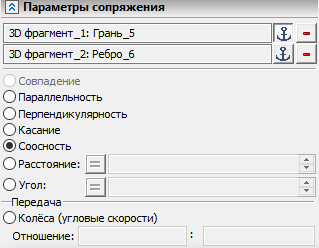
Щелкнем по любой цилиндрической поверхности шпинделя. Она подсветится, и появится ось в виде стрелки. В окне параметров сопряжения найдем имя выбранного элемента с якорем справа. Нажав на якорь, зафиксируем шпиндель. Укажем на ось тарелки, так оси деталей совпадут. Этим же способом сделаем соосными отверстия под штифт.
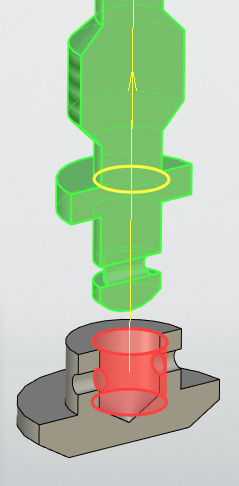
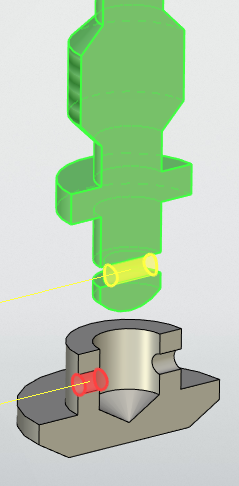
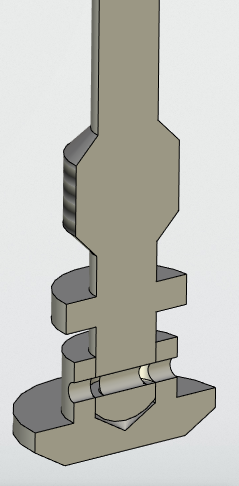
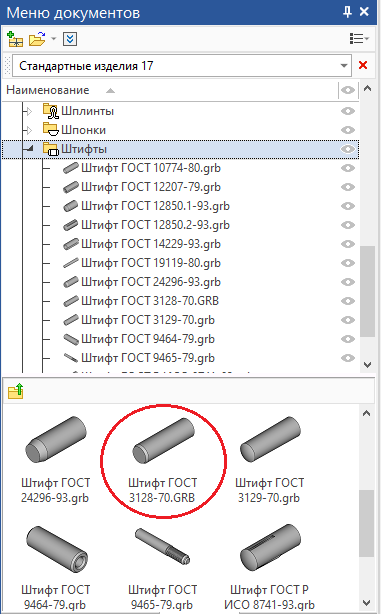
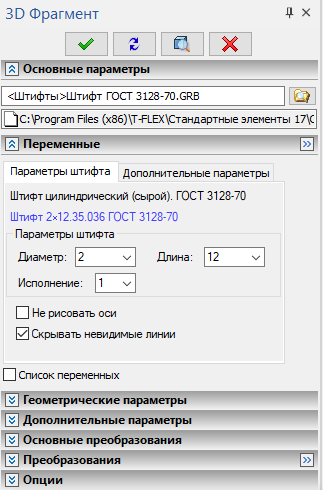
 . Переместим исходную систему координат в середину штифта, перетащив красную стрелку по появившейся линейке.
. Переместим исходную систему координат в середину штифта, перетащив красную стрелку по появившейся линейке.
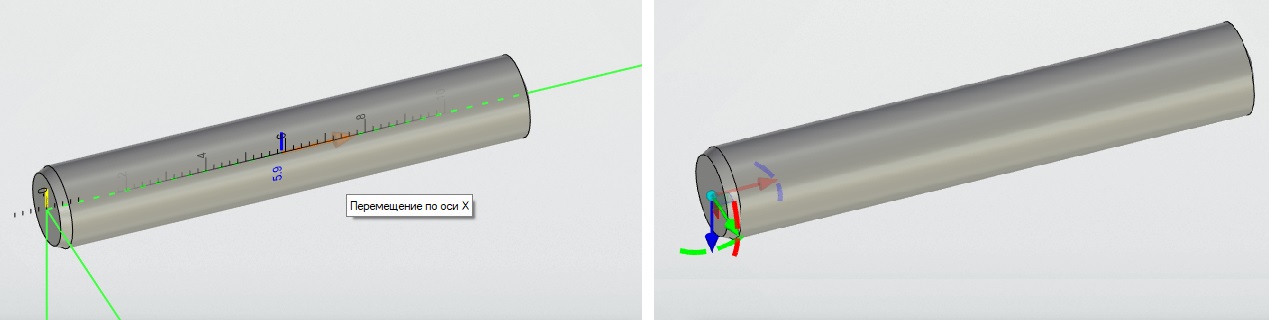
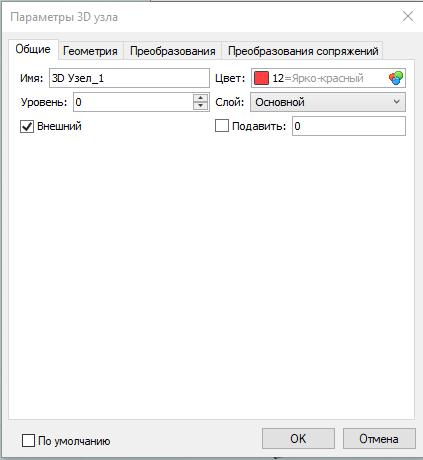
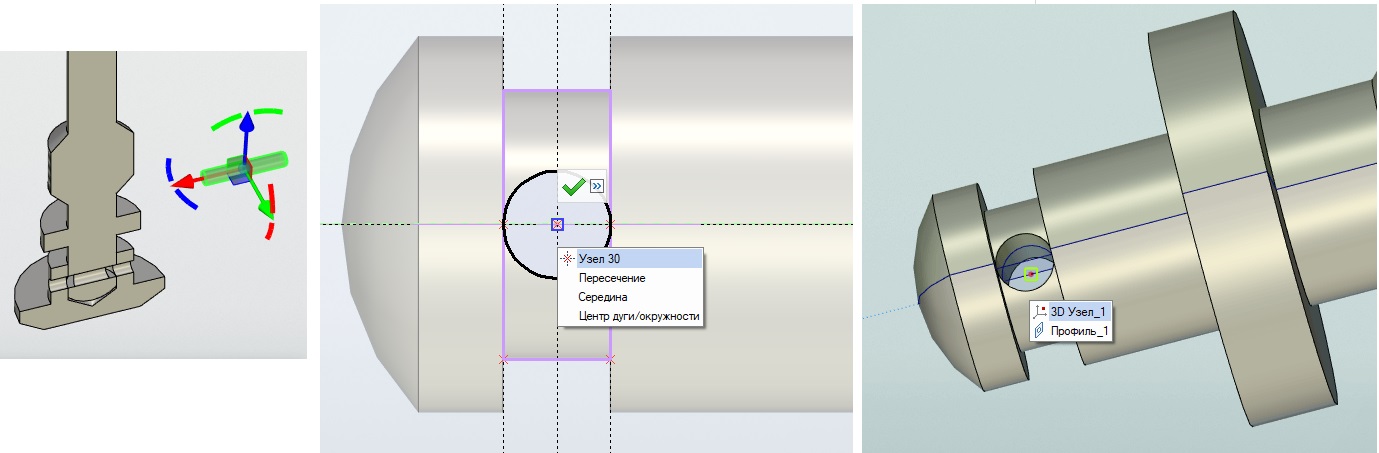
 . Теперь в сборке, можно выбрать целевой 3D узел. (В окне фильтра иконка выбора 3D узла должна быть включена.) При необходимости развернем штифт манипуляторами.
. Теперь в сборке, можно выбрать целевой 3D узел. (В окне фильтра иконка выбора 3D узла должна быть включена.) При необходимости развернем штифт манипуляторами.

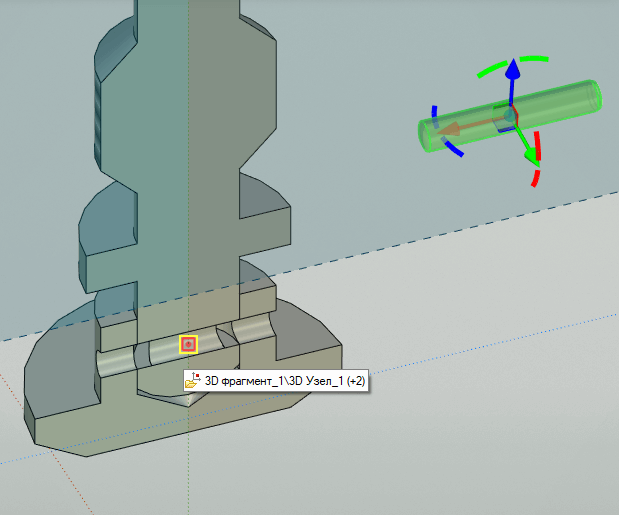
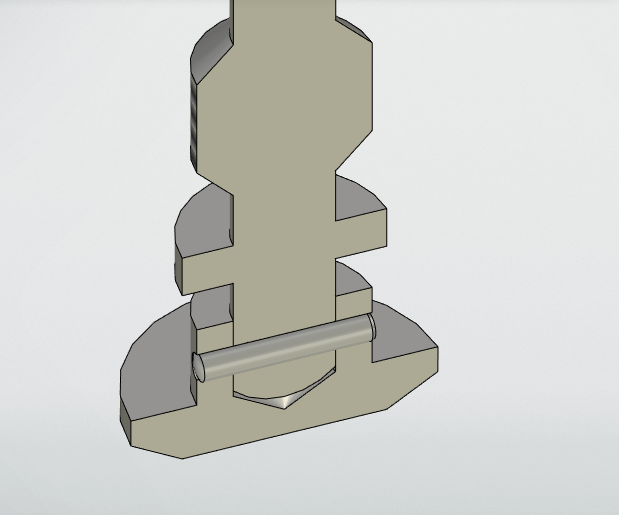
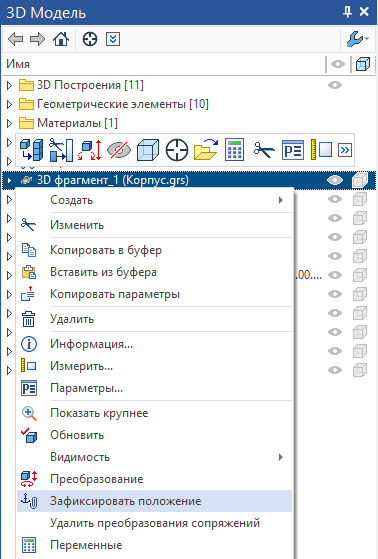
Вернемся в сборку клапана. Перед вставкой фрагмента необходимо зафиксировать корпус. Нажмем на иконку с изображением якоря  в окне свойств.
в окне свойств.
Теперь можно вставить фрагмент Шпиндель в сборе. Применим к нему сопряжение Совпадение. Это совпадение конической поверхности Тарелки и ребра отверстия в перегородке детали Корпус.
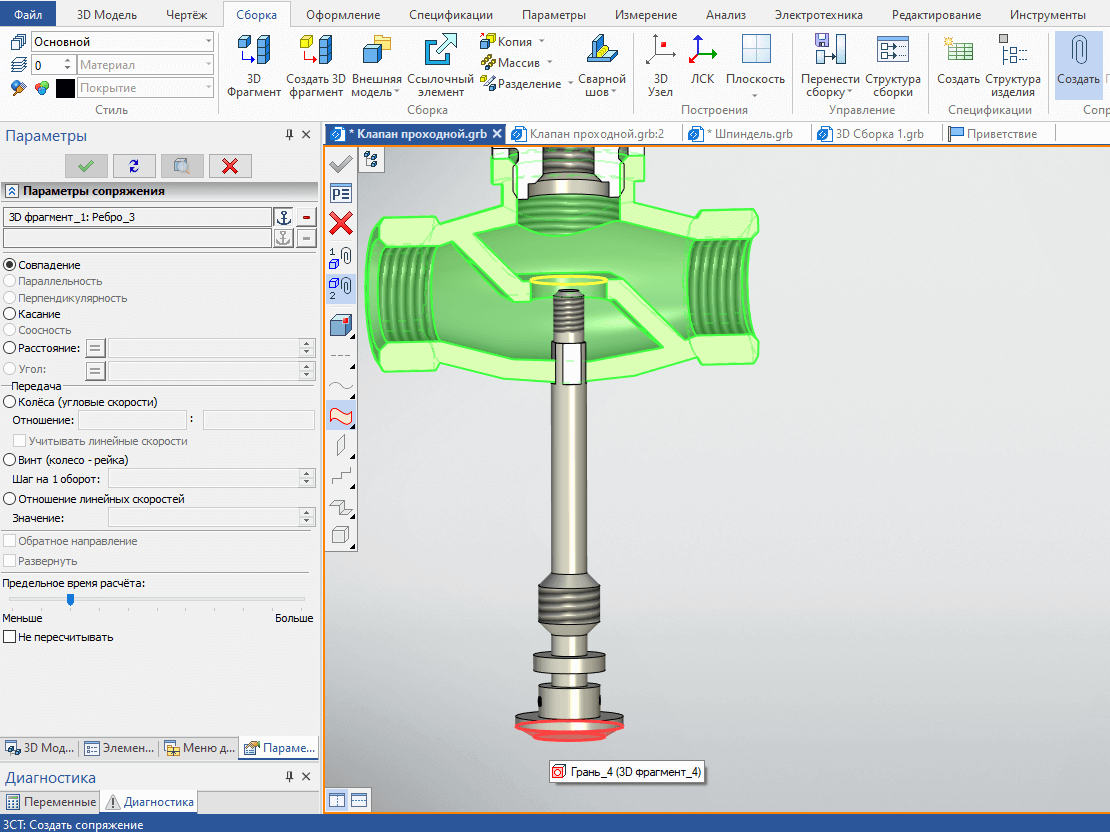
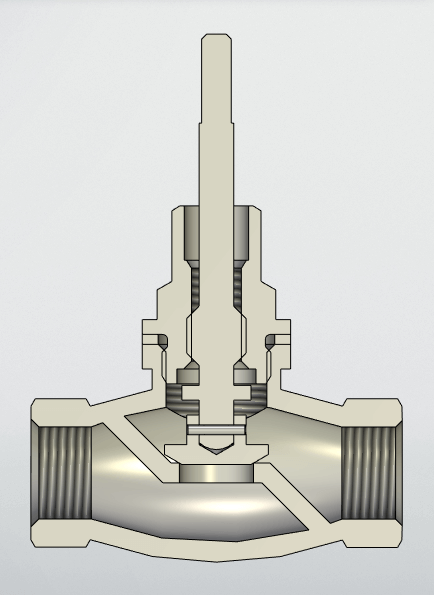
 .
.
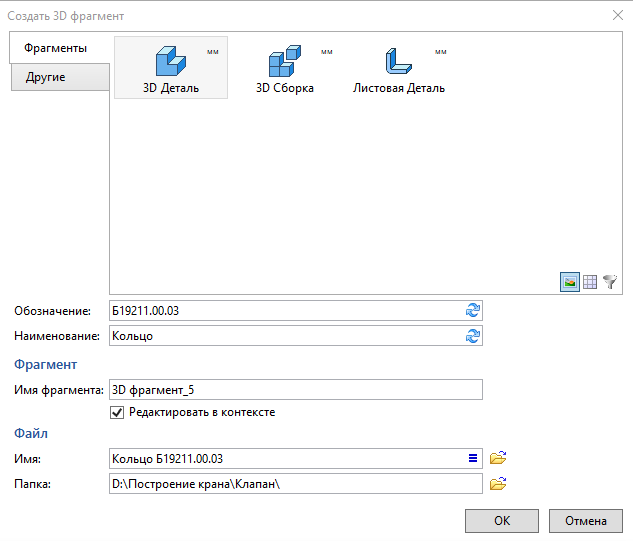
 . Щелкнем по внутренней поверхности крышки и по внешней поверхности шпинделя – они подсветятся. Завершим создание файла с сохранением
. Щелкнем по внутренней поверхности крышки и по внешней поверхности шпинделя – они подсветятся. Завершим создание файла с сохранением
 . Мы выбрали два ссылочных элемента, которые определят внутренний и внешний диаметр кольца. В дереве построений появился новый фрагмент – Кольцо. Пока это только ссылка.
. Мы выбрали два ссылочных элемента, которые определят внутренний и внешний диаметр кольца. В дереве построений появился новый фрагмент – Кольцо. Пока это только ссылка.
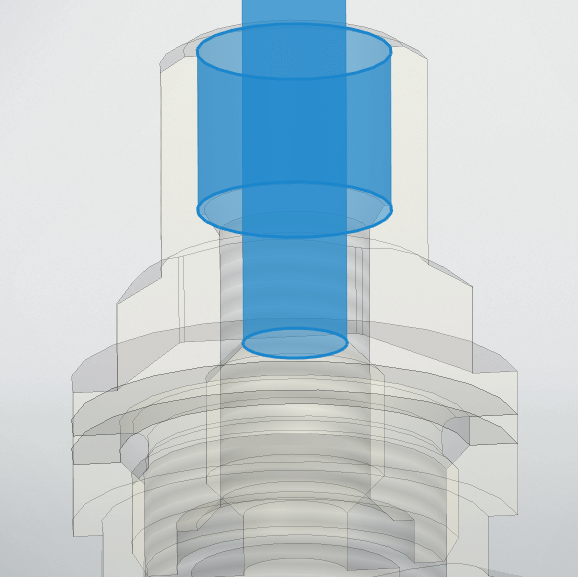
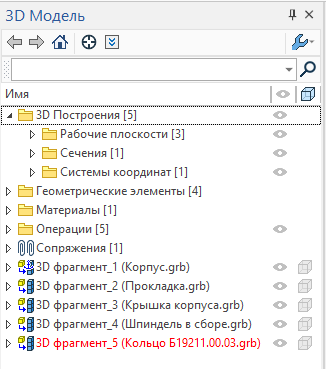
 и в появившемся окне параметров рабочей плоскости выберем вариант Через плоское ребро или точки.
и в появившемся окне параметров рабочей плоскости выберем вариант Через плоское ребро или точки.
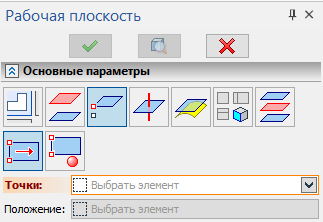

 . Затем построим по ним профиль в виде двух окружностей и применим к нему операцию Выталкивание
. Затем построим по ним профиль в виде двух окружностей и применим к нему операцию Выталкивание  . Завершим построение и сохраним файл. Вернемся в сборку и обновим ее
. Завершим построение и сохраним файл. Вернемся в сборку и обновим ее
 , появится кольцо.
, появится кольцо.
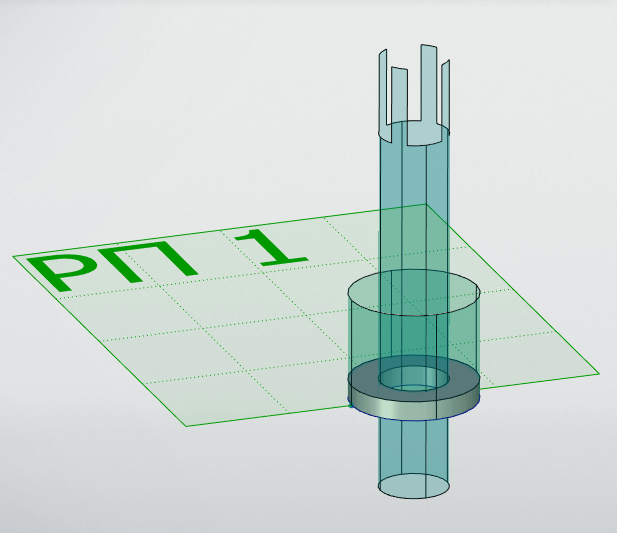
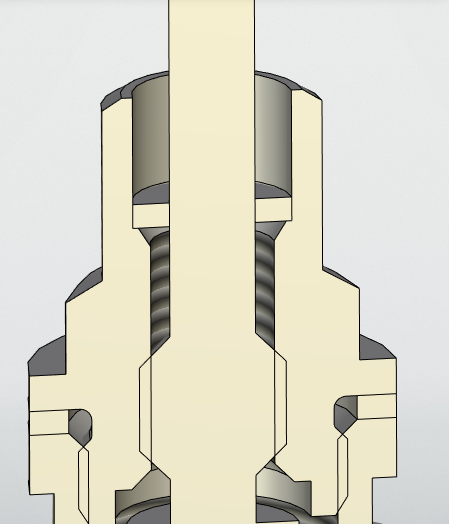
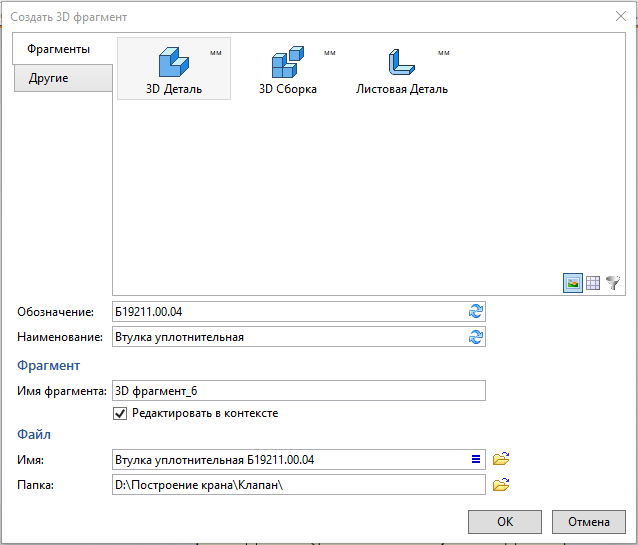
 . Длину выталкивания сделаем приблизительно. В дальнейшем можно поправить. Завершим построение.
. Длину выталкивания сделаем приблизительно. В дальнейшем можно поправить. Завершим построение.
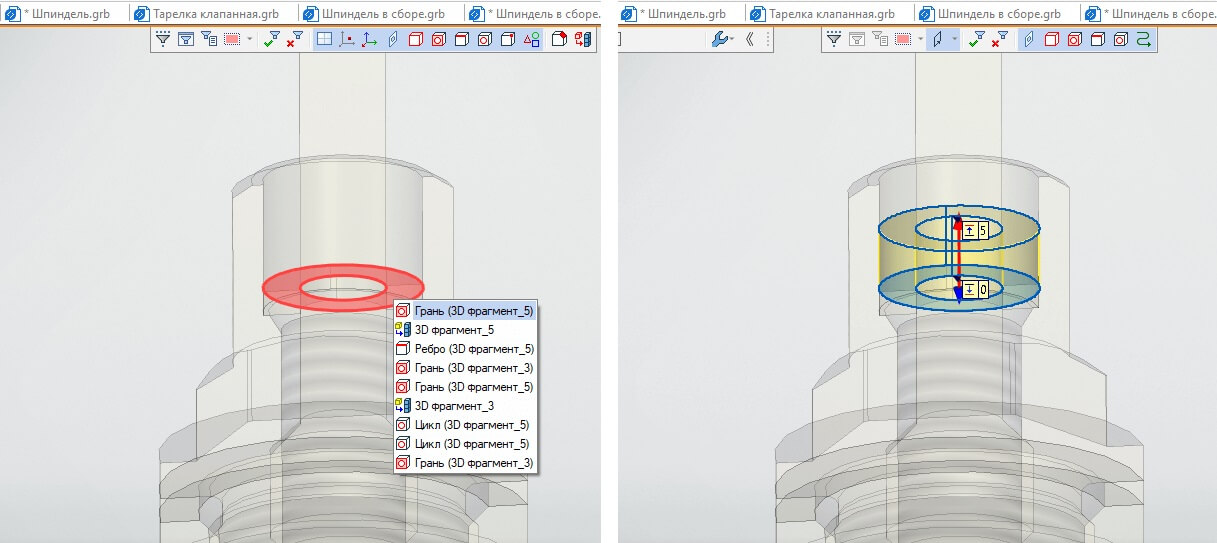
 . В окне параметров операции выберем вариант Фаска (длина угол). Укажем на сглаживаемое ребро и завершим операцию. Сохранив изменения, вернемся в сборку и обновим ее
. В окне параметров операции выберем вариант Фаска (длина угол). Укажем на сглаживаемое ребро и завершим операцию. Сохранив изменения, вернемся в сборку и обновим ее  .
.
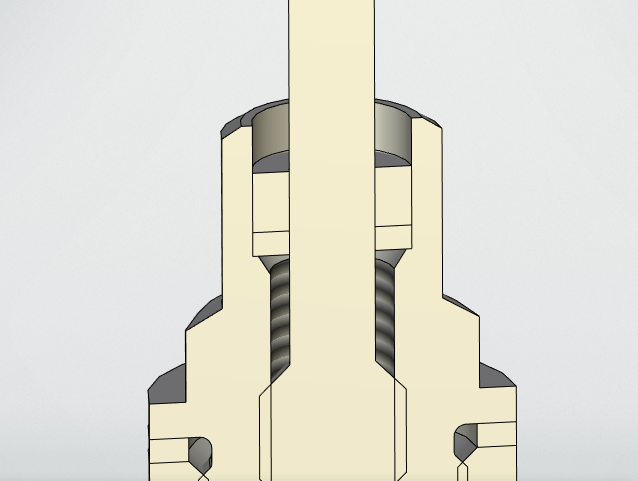
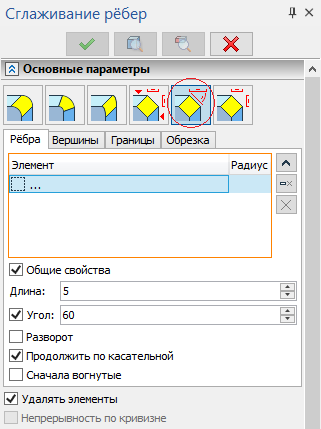
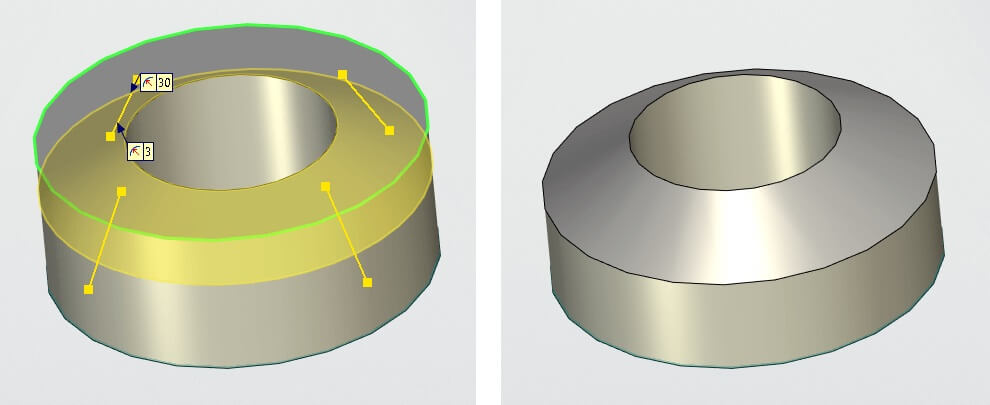
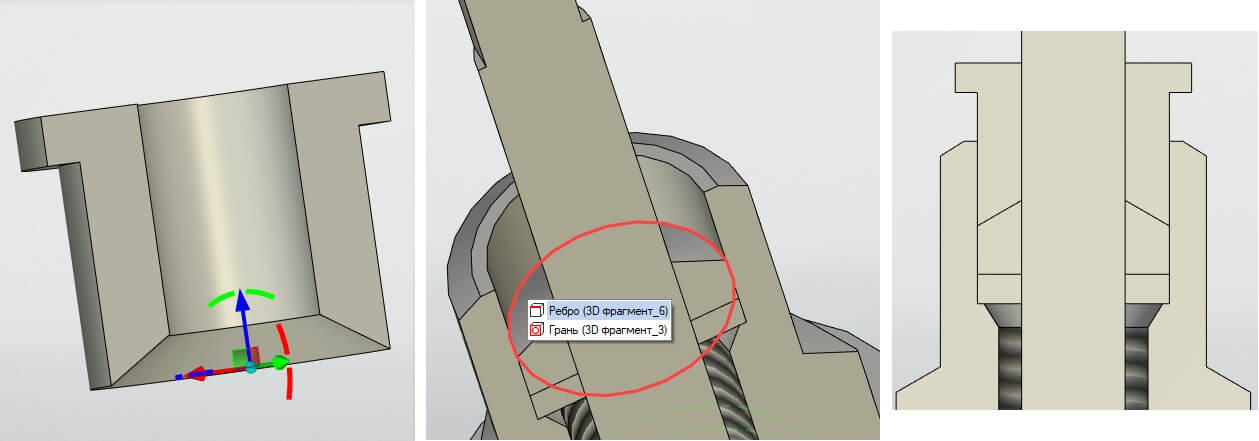
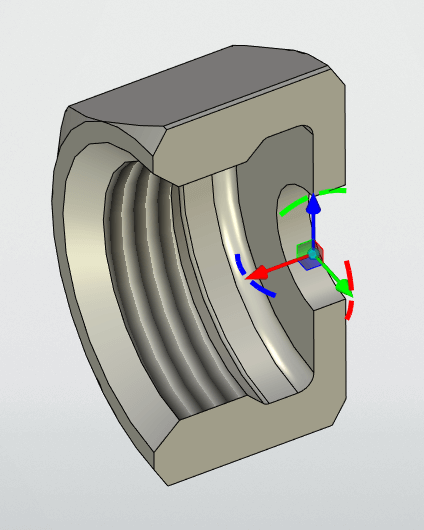
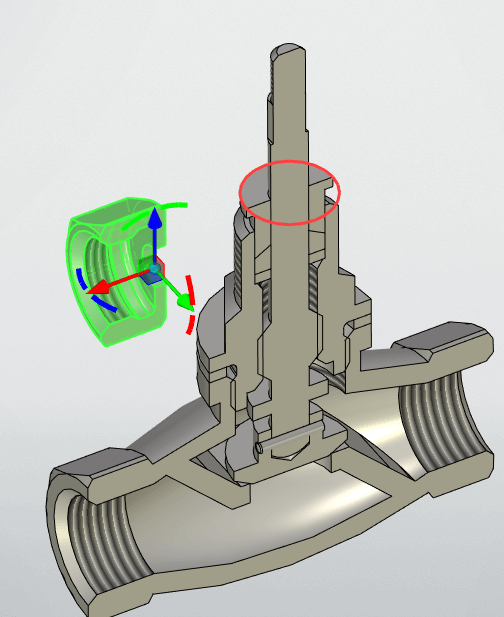
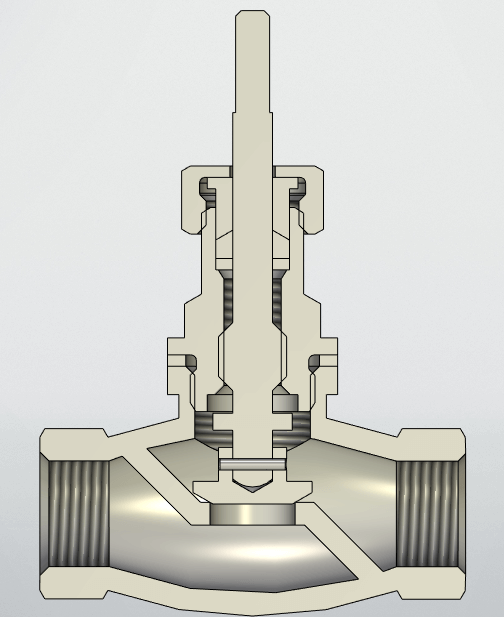
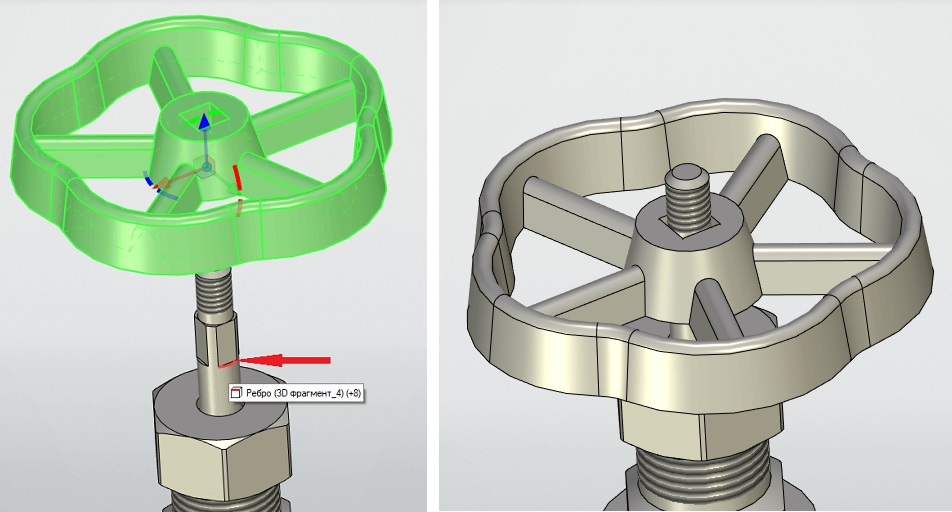
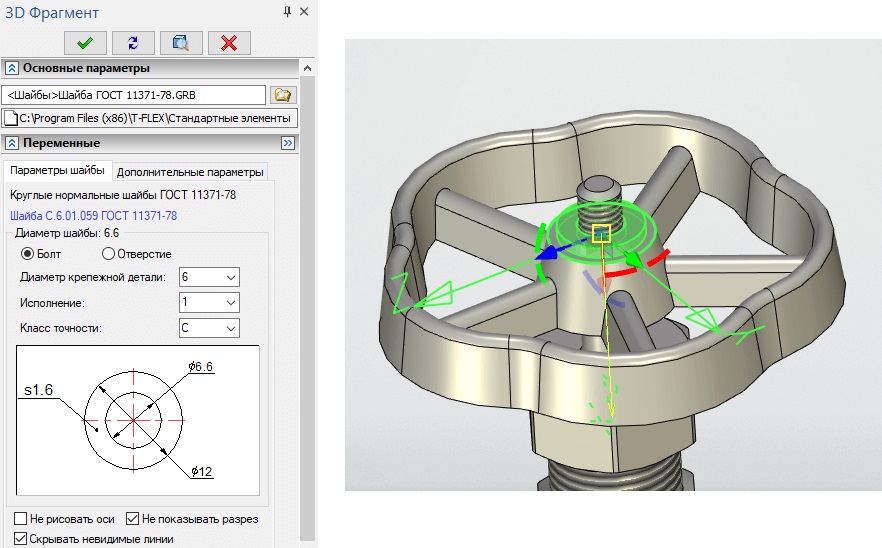
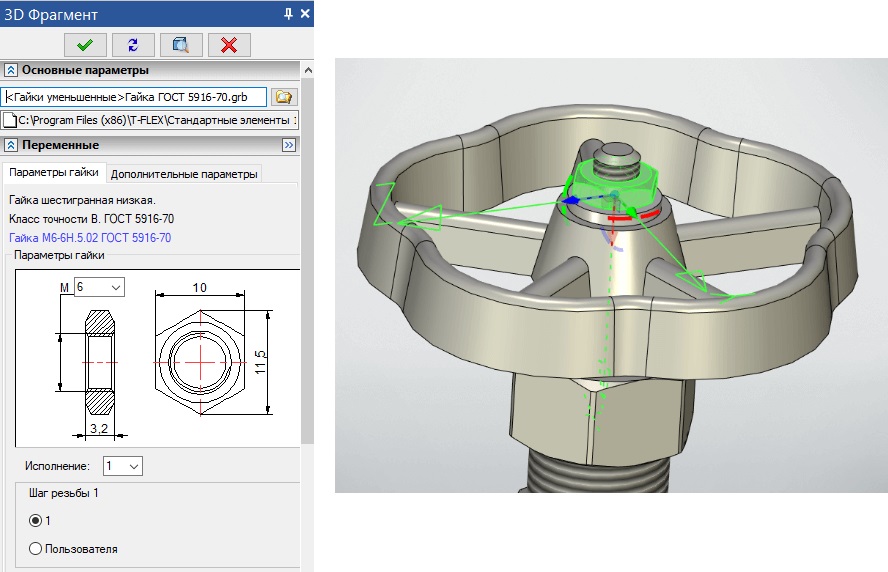
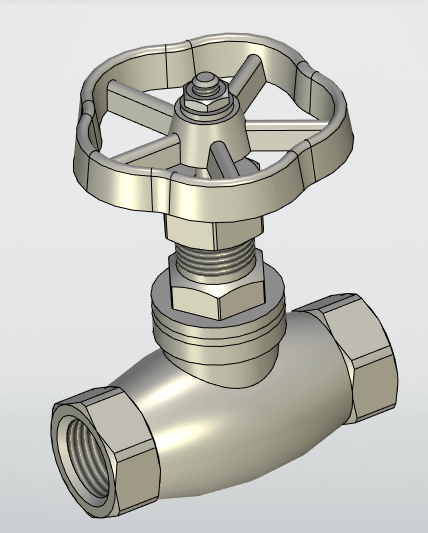
Создание спецификации
Оформим спецификацию для полученного изделия. В T-FLEX CAD спецификация создается автоматически (команда недоступна в учебной версии). Откроем закладку Спецификации и в ней – Создать.
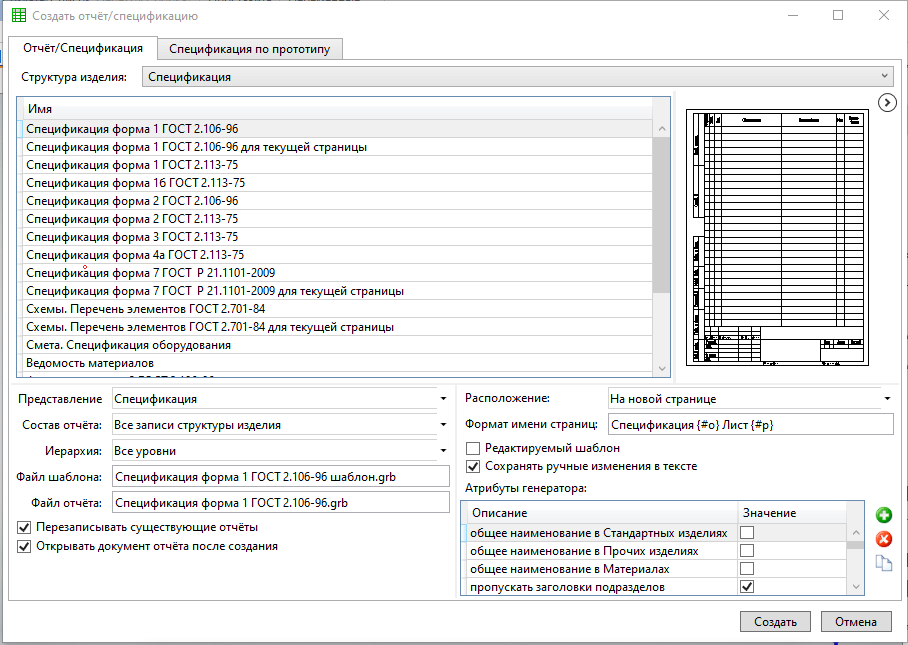
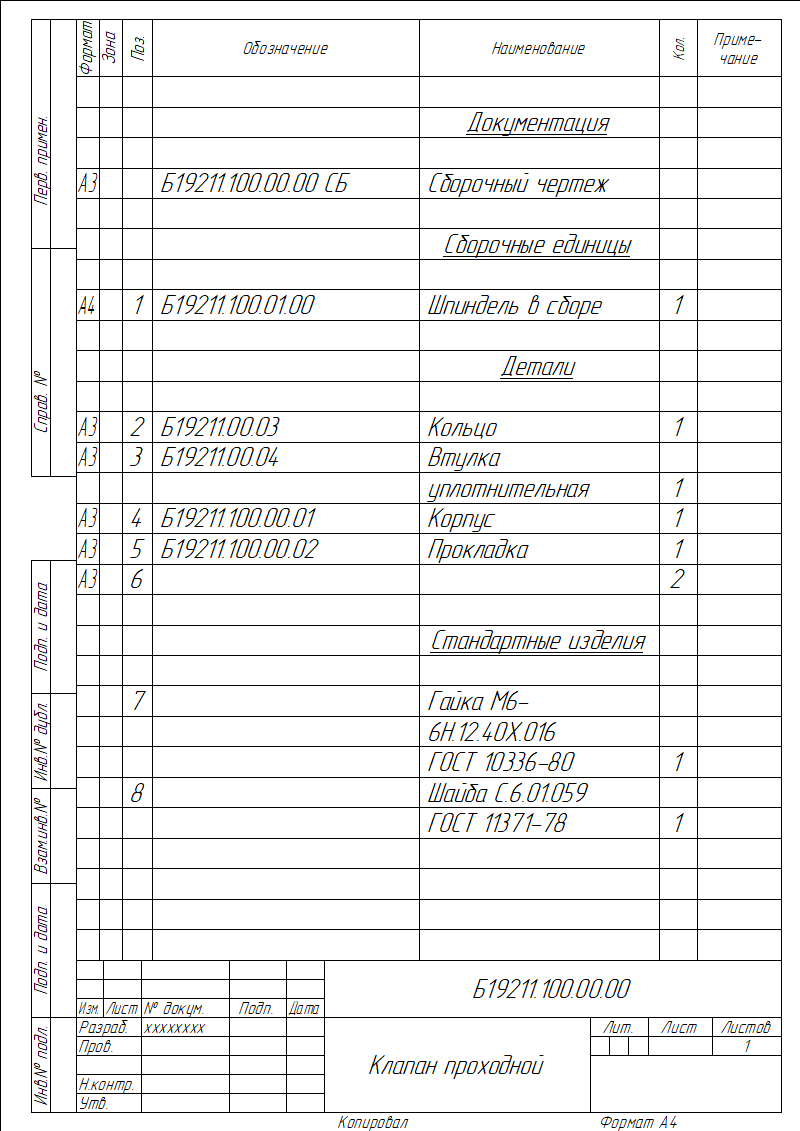
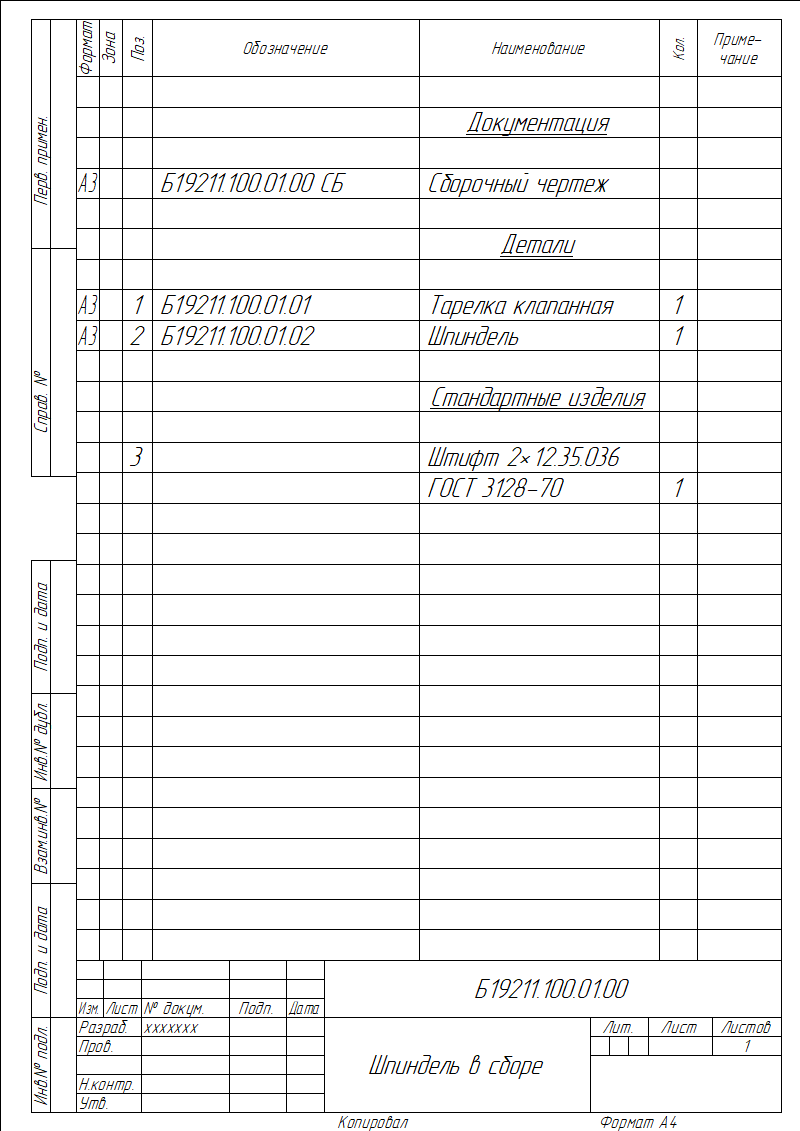
Загрузка модели Клапан проходной

